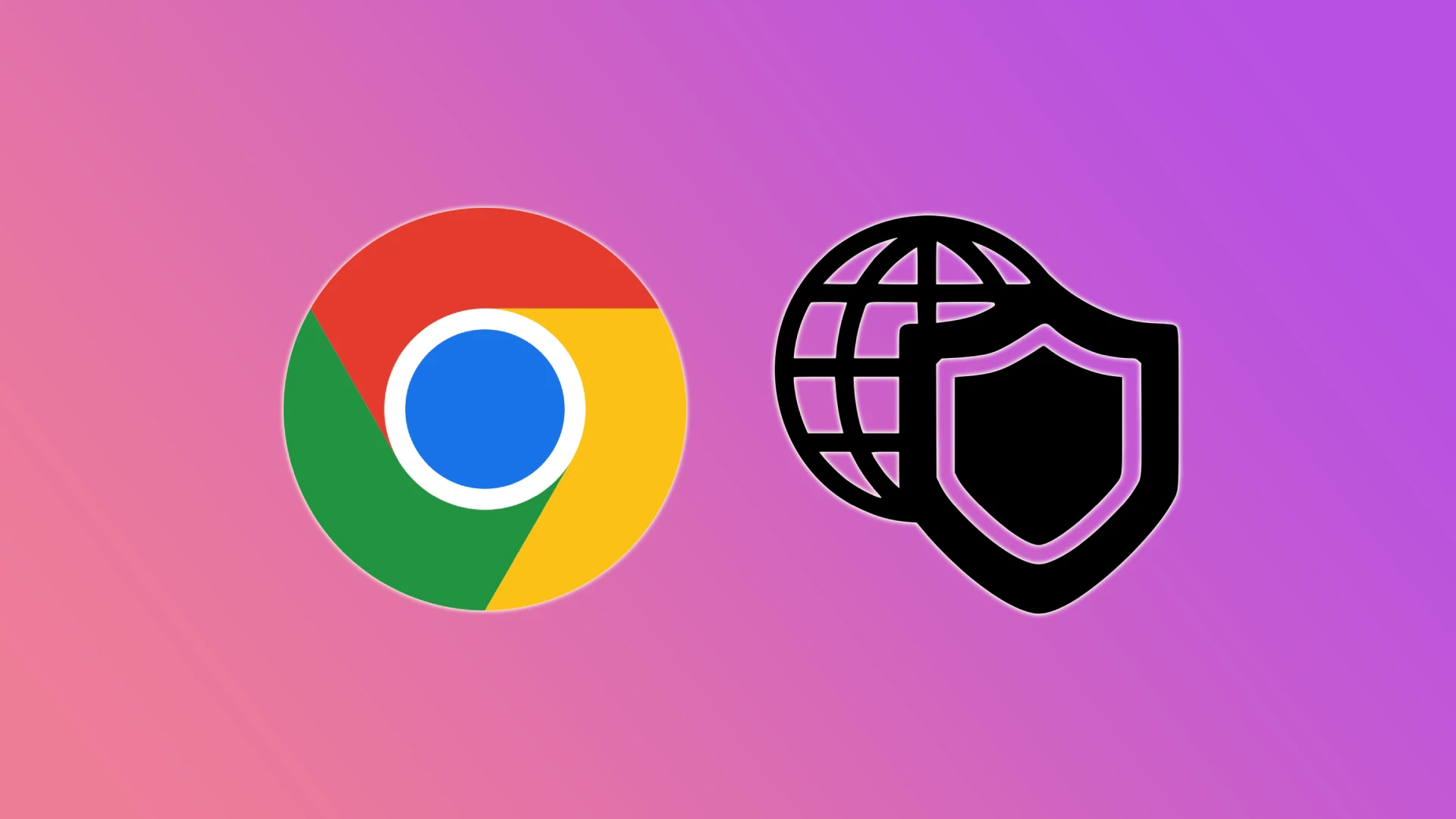Подобно на повечето съвременни уеб браузъри, Chrome следи и защитава от нежелани или злонамерени сайтове. Понякога обаче браузърът на Google може погрешно да подскаже, че сайт, на който имате доверие и който искате да посетите, е опасен. Точно тук опцията за добавяне на доверен сайт е полезна.
Най-лесният и бърз начин да посетите доверения си сайт е да деактивирате напълно защитата на Chrome. Очевидно е, че Google не препоръчва да правите това. Но ако ви се налага да посещавате само един доверен сайт, този метод може да ви е подходящ. След това можете отново да включите защитата.
Ако се страхувате да деактивирате защитата на Chrome, можете да добавите доверения си сайт в дългия списък с разрешения. С други думи, ще разрешите на сайта да използва местоположението, камерата, известията и други разрешения, необходими за безпроблемната работа на този сайт.
Нека разгледаме всеки метод по-подробно.
Как да деактивирате защитата на Chrome
Както споменах по-горе, Google не препоръчва това. Факт е, че след като деактивирате защитата, браузърът няма да може да ви предпазва от опасни уебсайтове, изтегляния и разширения. Но ако трябва бързо да посетите един доверен сайт, тогава следвайте тези стъпки:
За PC
- Стартирайте Chrome.
- Щракнете върху бутона с трите точки в горния десен ъгъл и изберете Настройки.
- След това отидете в раздела Поверителност и сигурност и изберете Сигурност.
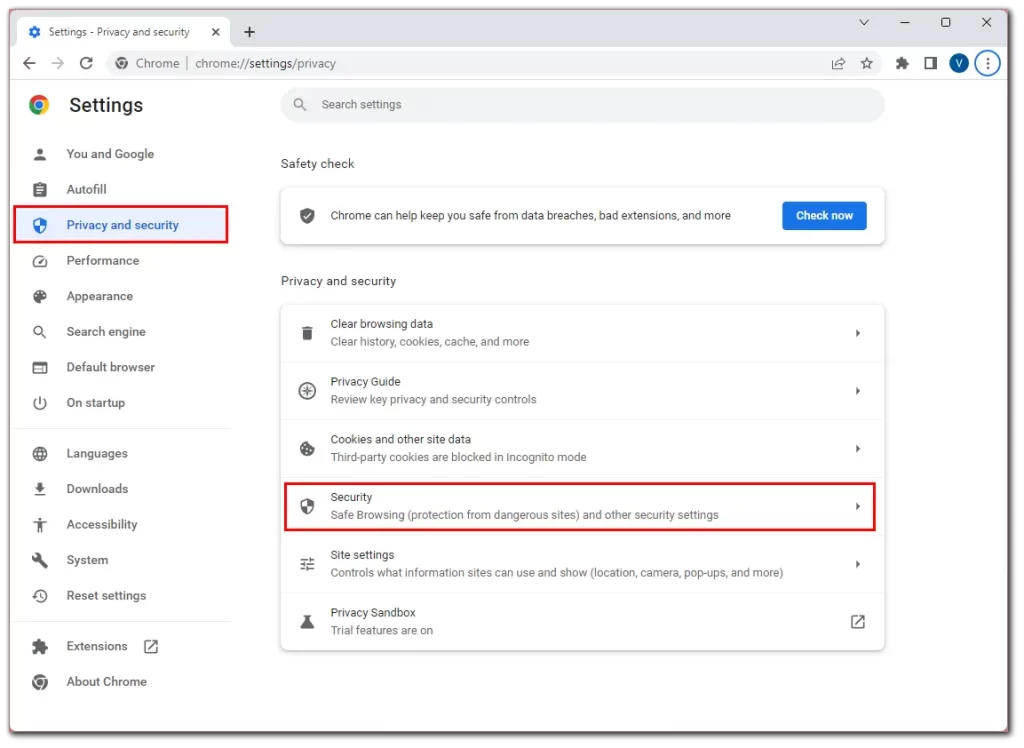
- След това превъртете надолу и активирайте опцията Без защита.
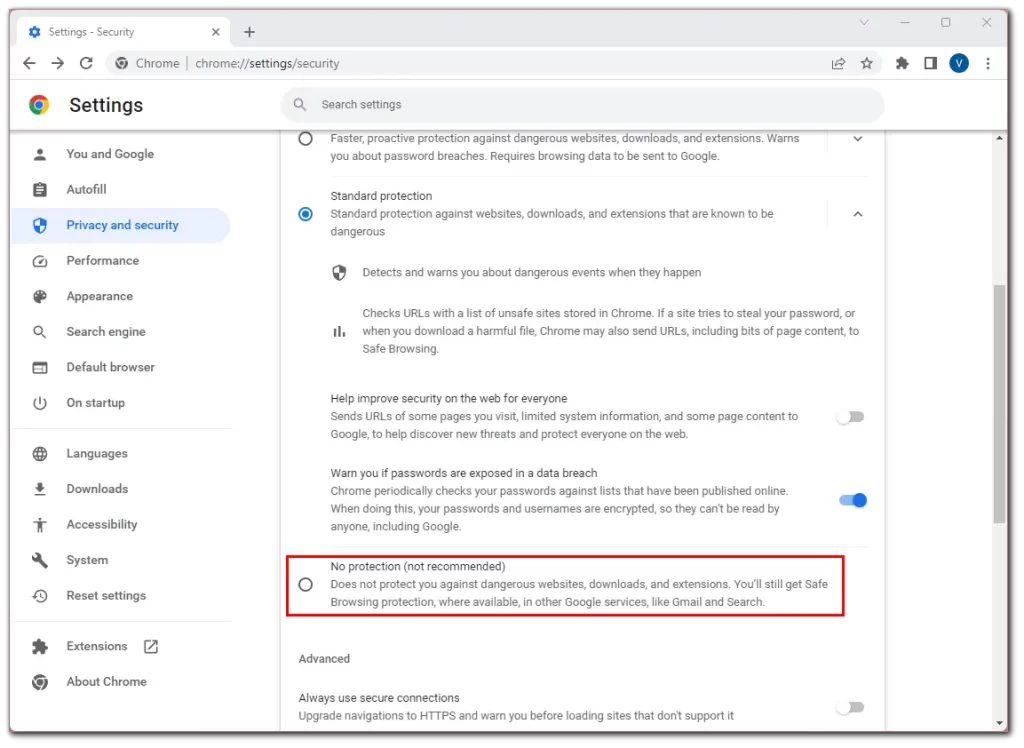
- Накрая ще се появи съобщение с предупреждение от Google, в което трябва да кликнете върху Изключване, за да потвърдите.
За iPhone
- Отворете Chrome.
- Докоснете иконата „Още“ (три точки) в долния десен ъгъл.
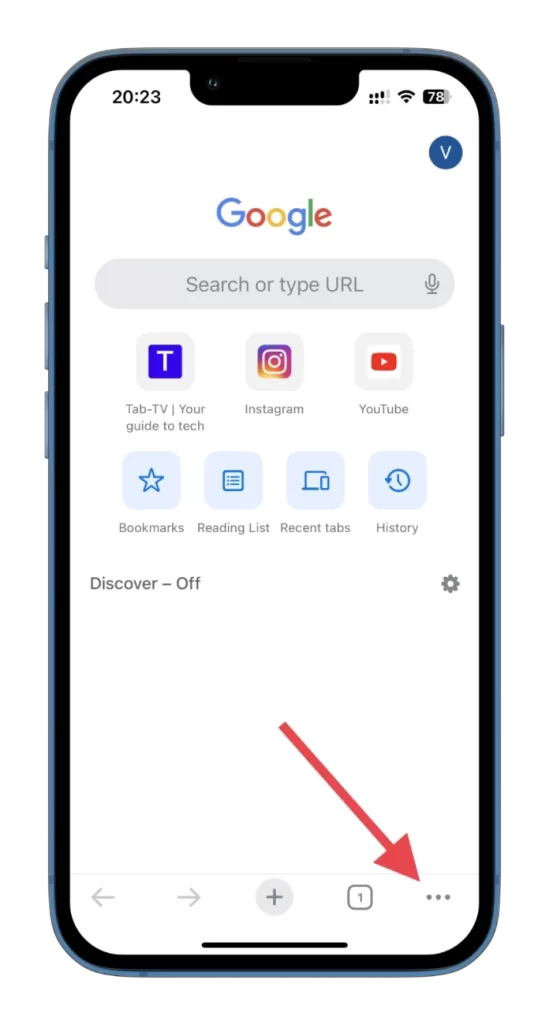
- Отидете в Настройки.
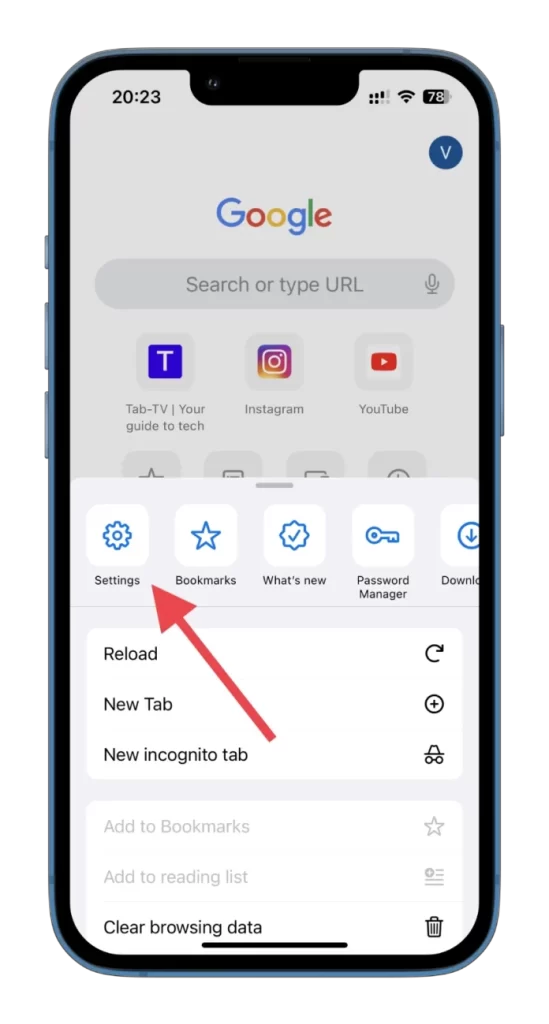
- След това превъртете надолу и изберете Поверителност и сигурност.
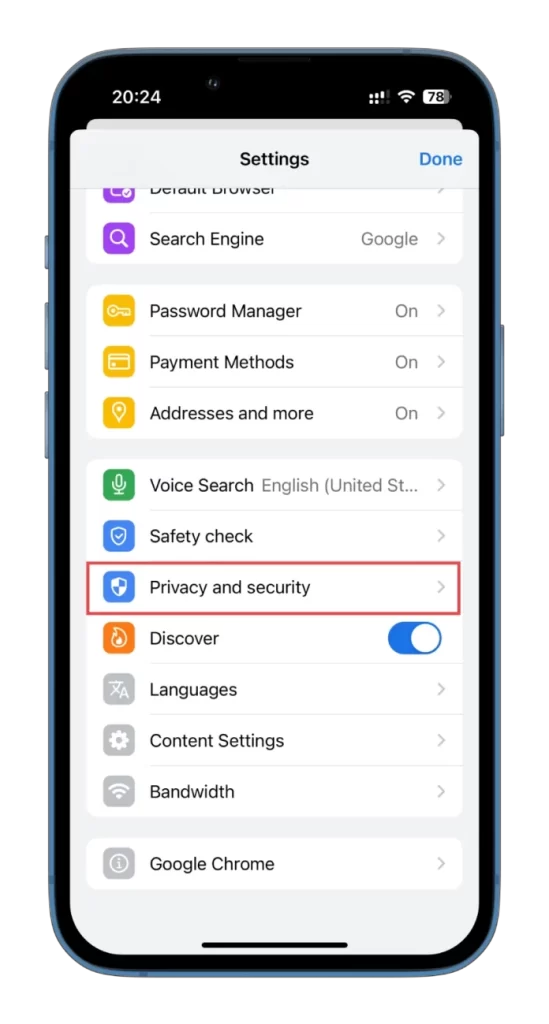
- След това докоснете Безопасно сърфиране.
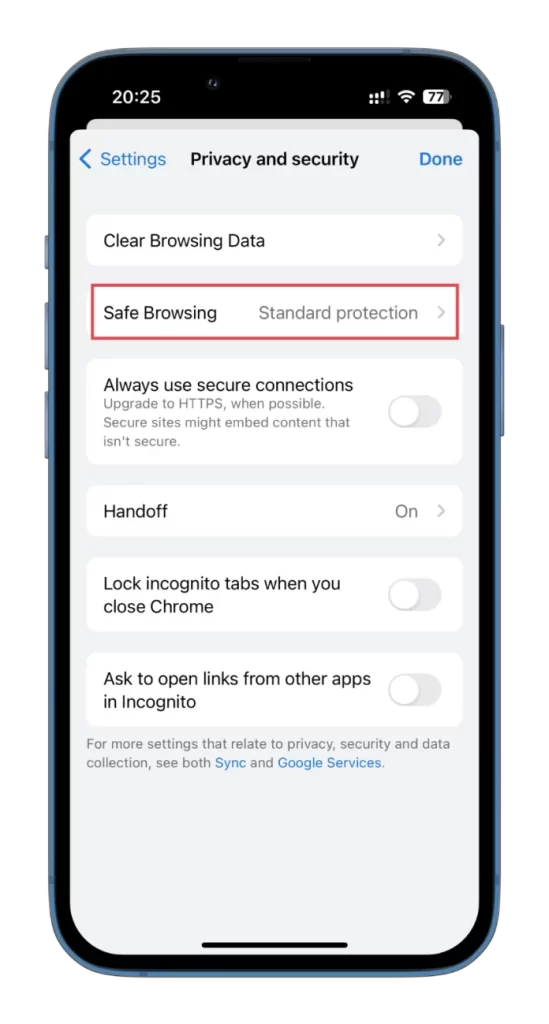
- И накрая, активирайте функцията No protection.
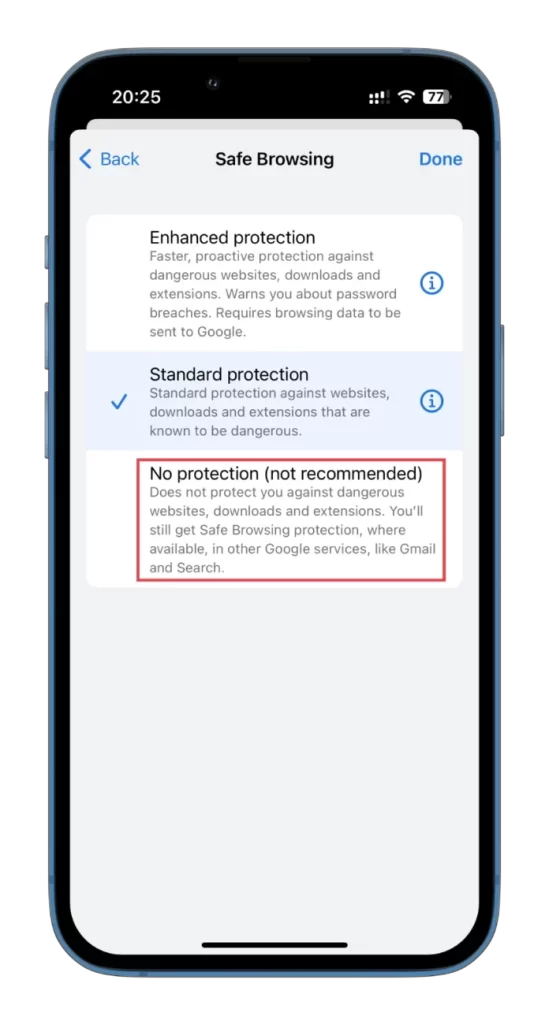
Тук също трябва да потвърдите това действие.
За Android
- Отворете Chrome.
- Докоснете иконата „Повече“ (три точки) в горния десен ъгъл и изберете „Настройки“.
- След това превъртете надолу и докоснете Поверителност и сигурност.
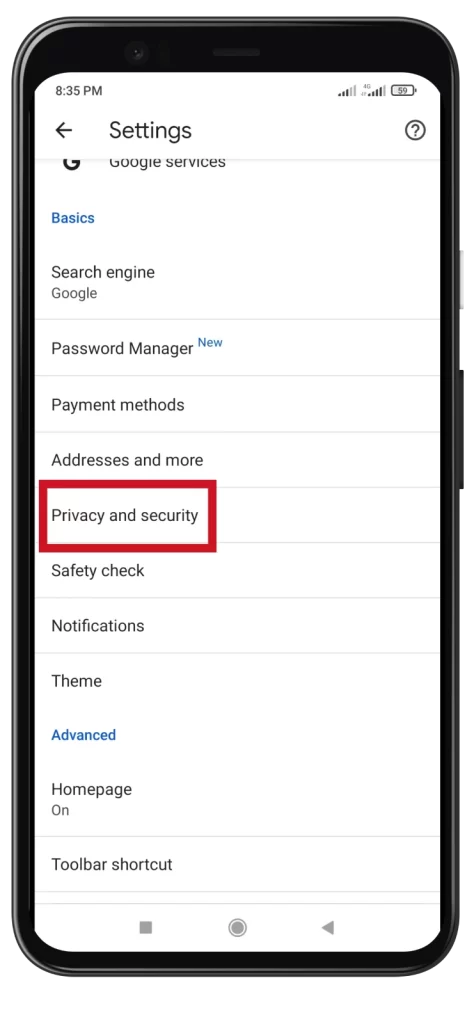
- След това отидете в „Безопасно сърфиране“.
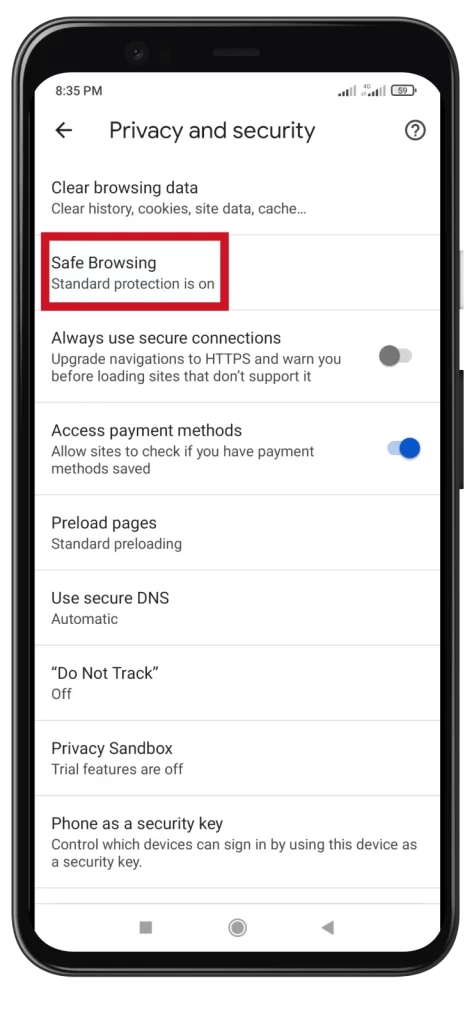
- Enable Няма защита.
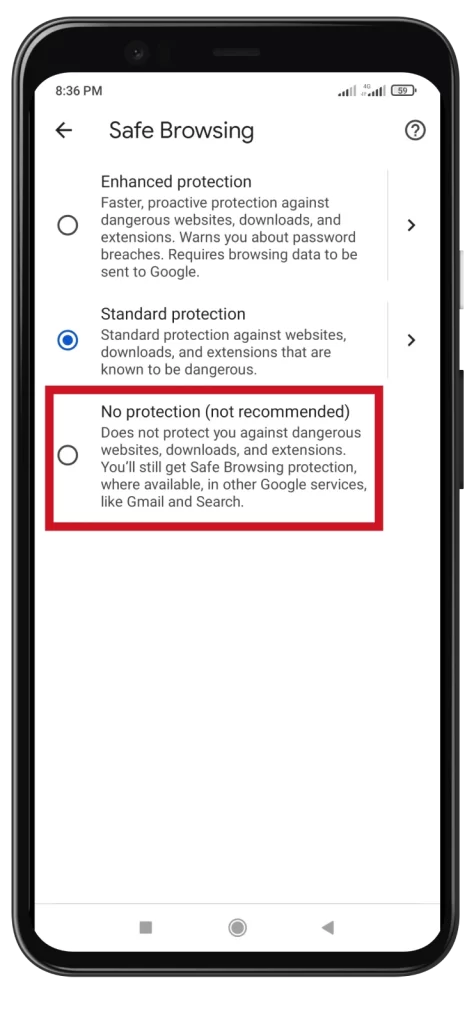
- Потвърдете, като докоснете Изключване.
Сега можете свободно да използвате необходимия сайт. След като приключите, препоръчвам да включите защитата отново, като използвате същите стъпки. По този начин няма да повредите устройството си случайно, като отидете на злонамерен сайт.
Как да добавите доверени сайтове в Chrome
Този метод включва добавяне на сайта като изключение към всички разрешения, които са необходими за правилната му работа. Да кажем, че това е най-безопасният и практичен начин.
Ето какво трябва да направите:
- В Chrome отидете на сайта, за който искате да добавите повече разрешения.
- След това щракнете върху иконата за заключване вляво от адресната лента и изберете Настройки на сайта.
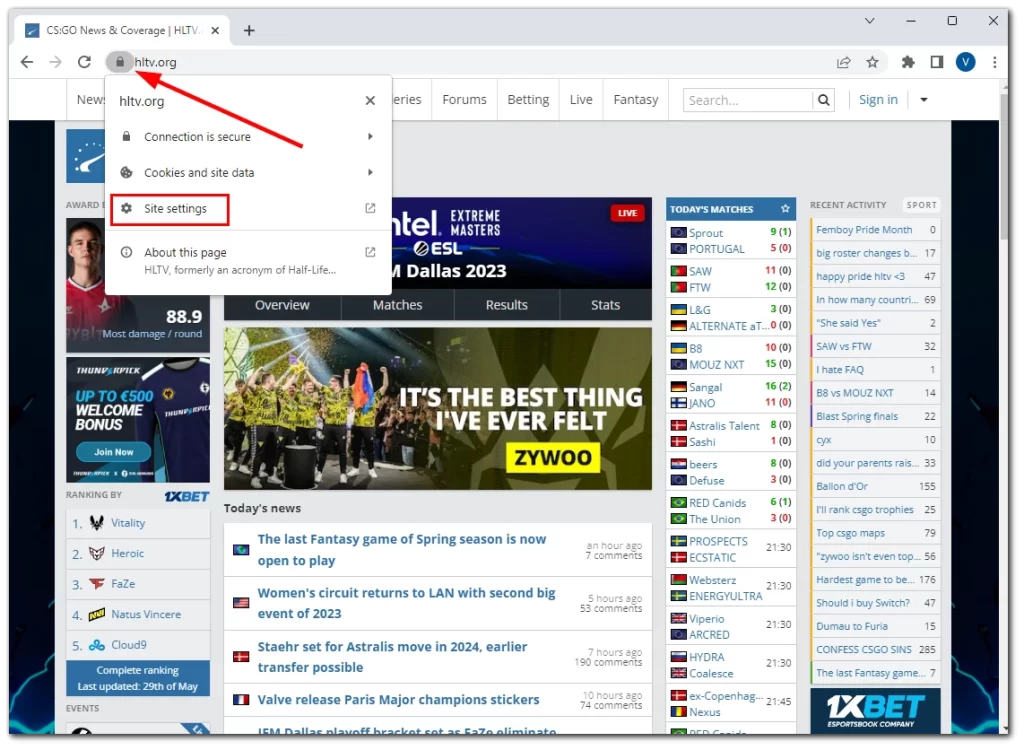
- Ще видите списъка с разрешения за този сайт. Щракнете върху падащите списъци до всяко разрешение, за да разрешите достъпа според предпочитанията си.
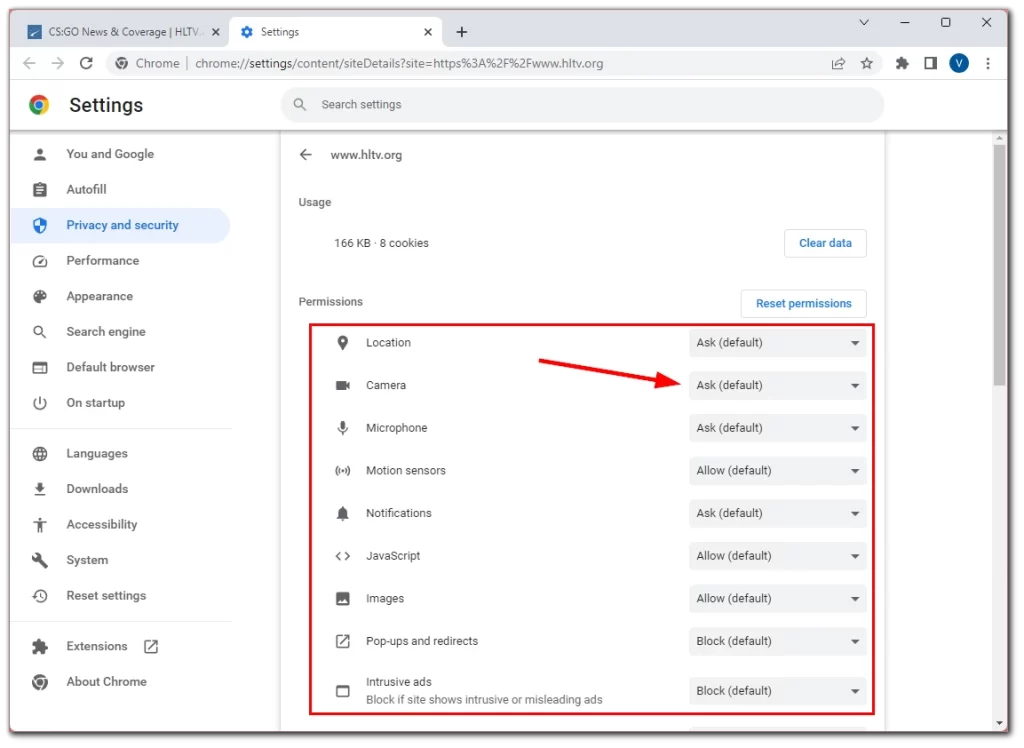
Тези настройки се прилагат автоматично. Просто презаредете страницата на уебсайта. За съжаление в приложението Chrome за Android и iPhone няма такава опция.
Защо Chrome не ми позволява достъп до сайта?
Причините, поради които Chrome не ви позволява да получите достъп до определен уебсайт, могат да бъдат няколко. Ето някои често срещани възможности:
- Злонамерено или опасно съдържание: Chrome има вградени функции за сигурност, които идентифицират и блокират уебсайтове, за които е известно, че съдържат зловреден софтуер, опити за фишинг или друго вредно съдържание. Това помага на потребителите да се предпазят от потенциални заплахи за техните устройства и лична информация.
- Невалидни SSL сертификати: Уебсайт, който използва HTTPS (защитен протокол), изисква валиден SSL сертификат, за да установи сигурна връзка. Ако даден уебсайт е с изтекъл срок на валидност, самоподписан или неправилно конфигуриран SSL сертификат, Chrome може да блокира достъпа, за да предпази потребителите от потенциални рискове за сигурността.
- Измамни практики: Chrome използва технология за откриване и блокиране на уебсайтове, които използват измамни практики, като например фишинг или разпространение на подвеждаща информация. Това помага на потребителите да не стават жертва на измами или мошеничество.
- Нежелан софтуер: Chrome може да блокира сайтове, свързани с нежелан софтуер или злонамерени изтегляния. Това включва сайтове, които се опитват автоматично да инсталират софтуер без съгласието на потребителя или използват измамни тактики, за да подмамят потребителите да изтеглят вредни приложения.
- Нарушаване на политиките за безопасно сърфиране на Google: Google поддържа програма за безопасно сърфиране, която помага за защитата на потребителите в различни браузъри, включително Chrome. Уебсайтове, които нарушават политиките за безопасно сърфиране на Google, включващи фактори като зловреден софтуер, фишинг и нежелан софтуер, могат да бъдат блокирани, за да се гарантира безопасността на потребителите.
Важно е да се отбележи, че макар Chrome да се опитва да блокира потенциално вредни сайтове, може да има случаи, в които легитимни уебсайтове да бъдат погрешно маркирани. В такива случаи собствениците на уебсайтове могат да поискат преглед, за да бъдат преоценени сайтовете им и да бъдат отблокирани, ако е необходимо. Като алтернатива, като посетител, можете да зададете разрешения или да деактивирате защитата на Chrome, както е показано по-горе.
Как да проверите дали даден сайт е надежден
Проверката на уебсайта е доста лесна. На първо място, проверката започва с URL адреса. Уверете се, че той съответства на легитимния сайт, който ще посетите. Внимавайте за правописни грешки, допълнителни символи или домейни, които се различават от официалния сайт.
Факт е, че злонамерените хора и измамниците често изпращат връзки с URL адреси, които са много подобни на легитимни сайтове (напр. instagrann.com). В суматохата може да не забележите печатната грешка в адреса и да отидете на фалшив сайт, откъдето случайно да изтеглите вирус или, още по-лошо, да въведете поверителните си данни.
Затова винаги проверявайте URL адреса!
След това потърсете HTTPS в URL адреса. Достоверните уебсайтове използват HTTPS (Hypertext Transfer Protocol Secure), за да криптират комуникацията между браузъра и уебсайта. Потърсете икона на катинар в адресната лента на браузъра и се уверете, че URL адресът започва с https://, а не само с http://.
Макар че HTTPS означава сигурна връзка, това не гарантира, че уебсайтът е напълно надежден или няма други проблеми.
Освен това можете да проверите дали сайтът има SSL сертификат. SSL (Secure Sockets Layer) е технология, която осигурява сигурна и криптирана връзка между уеб браузъра и сървъра на даден уебсайт. Тя гарантира, че данните, предавани между браузъра и уебсайта, остават поверителни и защитени от неоторизиран достъп.
Казано по-просто, SSL е защитен щит, който предпазва информацията ви при сърфиране в интернет. Той работи като криптиран тунел между вашия уеб браузър и уебсайта, който посещавате. Уеб браузърите показват икона на катинарче в адресната лента, за да покажат, че уебсайтът използва SSL.
Можете също така да проверите сайта в Whois. Просто въведете домейна в полето и щракнете върху иконата за търсене.
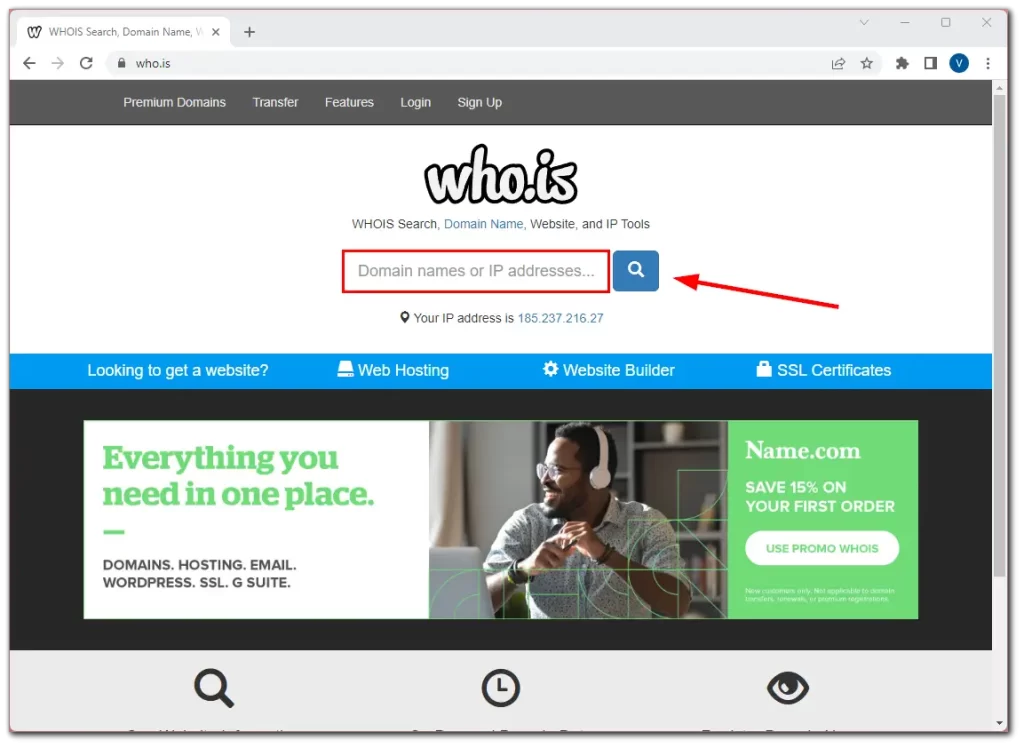
Услугата ще ви покаже всички налични данни за уебсайта и вие ще можете да разберете дали той е безопасен и дали си струва да му се доверите.